今天羽化飞翔给大家带来的资源名称是【 VMware Workstation Pro 15 】,希望能够帮助到大家。更多软件资源,访问《互联网常用软件工具资源汇总贴》。
软件介绍
VMware Workstation Pro 15是VMware最新推出的虚拟机软件,可让您在单台Windows或Linux PC上同时运行多个操作系统。这是一个完美的虚拟机系统解决方案,适用于IT专业人员、开发人员和企业,用于构建、测试或演示软件。该软件提供高性能工具,可大大提高工作效率。 VMWare Workstation Pro 15允许用户在任何设备、平台或云环境下使用,为用户提供了灵活和便捷的虚拟化体验。接下来我们一起看看这个软件的安装教程吧。
VMware Workstation Pro 15 软件下载地址
VMware Workstation Pro 15 软件安装步骤及详细教程
1.下载压缩包,然后选中,右键鼠标选择【解压到 VMware15】。
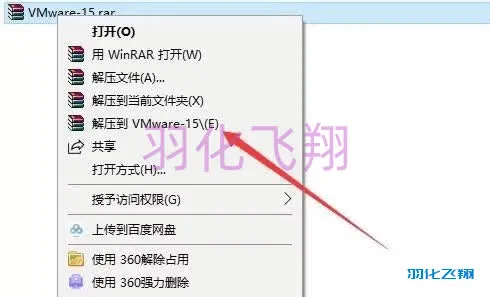
2.解压完成后看到以下文件,右键鼠标选择【以管理员的方式运行】安装程序。
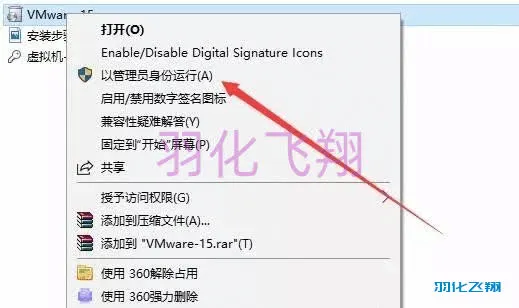
3.点击【下一步】按钮。
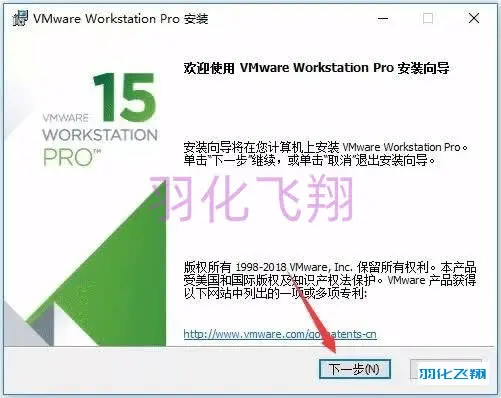
4.勾选我接受……,点击【下一步】按钮。
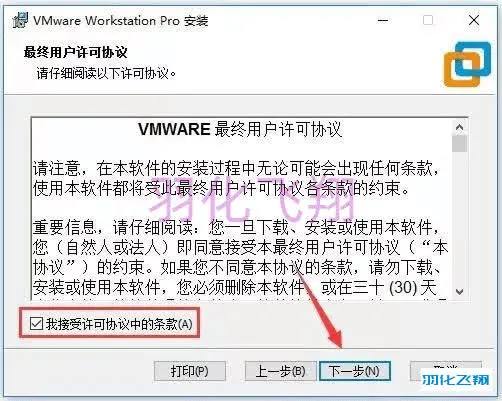
5.确定安装路径,点击更改可以修改VM软件安装位置,建议安装到其它盘,然后点击【下一步】按钮。
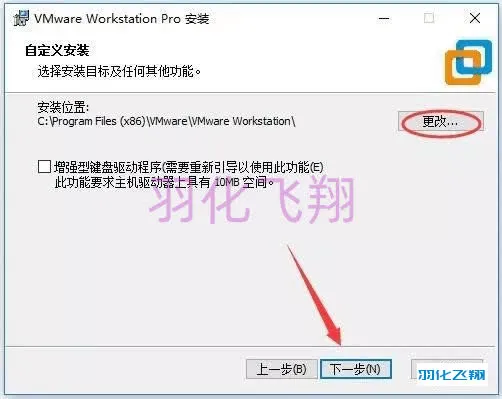
6.去掉勾选,点击【下一步】按钮。
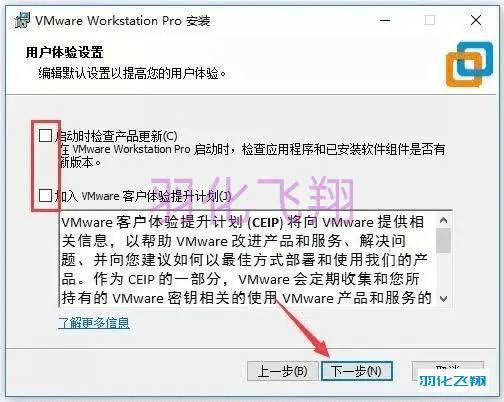
7.点击【下一步】按钮。
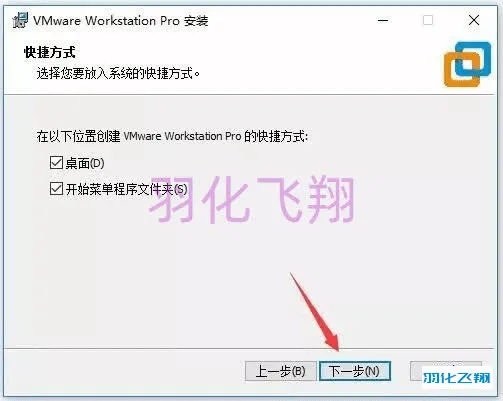
8.点击【安装】按钮。
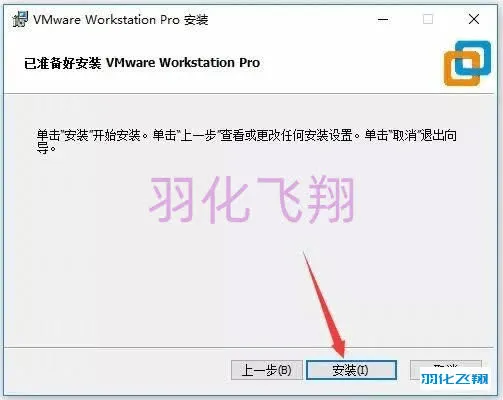
9.等待软件安装,需要一些时间……
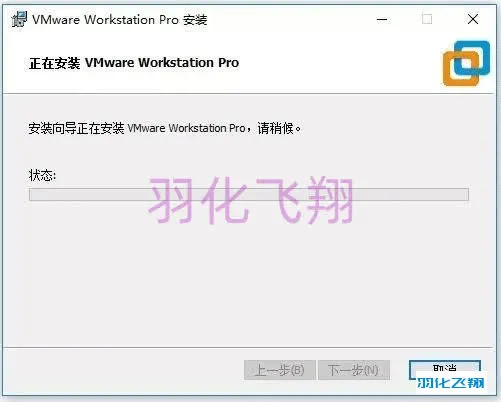
10.点击【许可证】按钮。
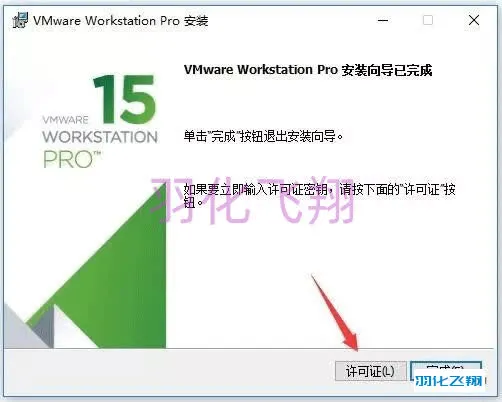
11.打开第一步解压后的文件夹,双击打开虚拟机-KeyGen程序,将得到的许可码复制粘贴到图示窗口中,点击输入。
温馨提示:若没有注册机或打不开此程序,请关闭电脑杀毒软件和防火墙(Win10或更高系统还需要关闭Defender实时保护)后重新解压安装包。
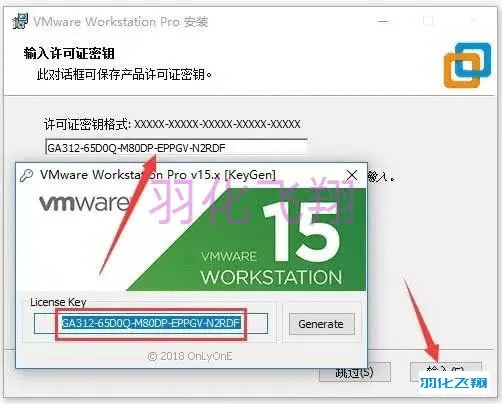
12.点击【完成】按钮。
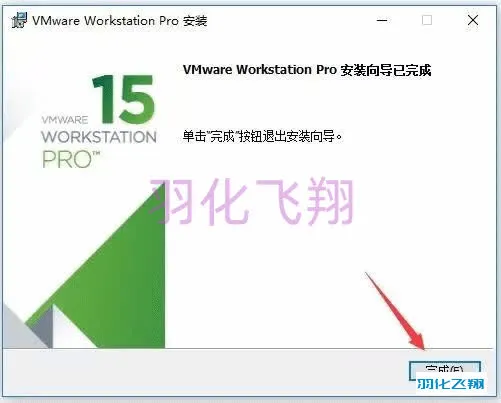
13.回到系统桌面,找到VMware Workstation Pro图标,双击打开软件。

14.点击【创建新的虚拟机】选项。
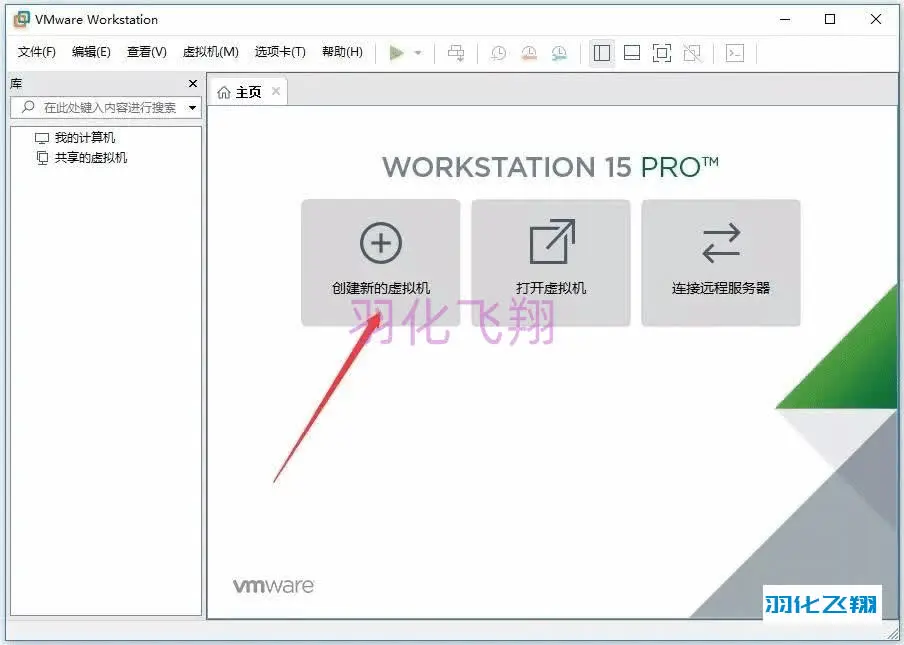
15.点击【下一步】按钮。
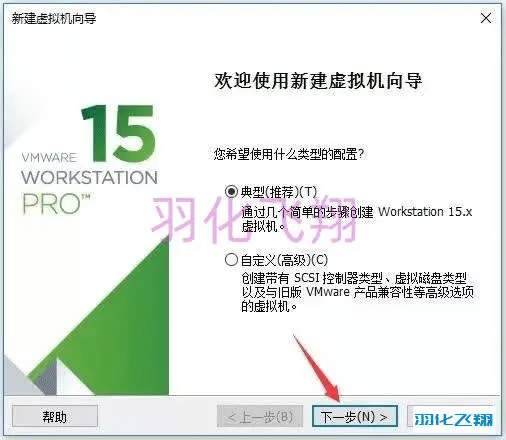
16.点击浏览,选择已准备的系统镜像文件,点击下一步。温馨提示:如需系统镜像可免费获取XP/Win7/Win8/Win10。
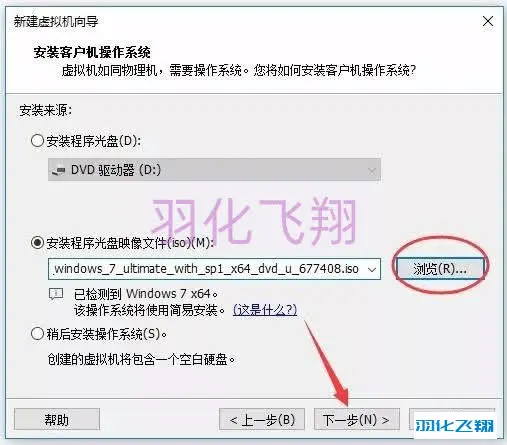
17.选择系统版本后,点击【下一步】按钮。
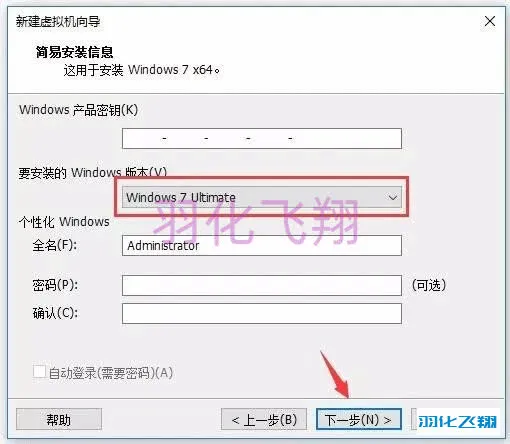
18.点击【是】按钮。
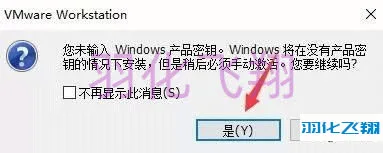
19.点击浏览修改虚拟机系统的存放位置,建议放到空间比较大的盘,然后点击下一步。
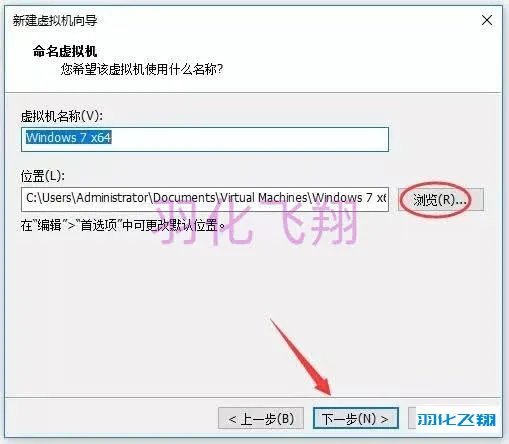
20.修改虚拟机系统的使用空间,建议大于100G,选择【将虚拟磁盘存储为单个文件】,点击【下一步】按钮。
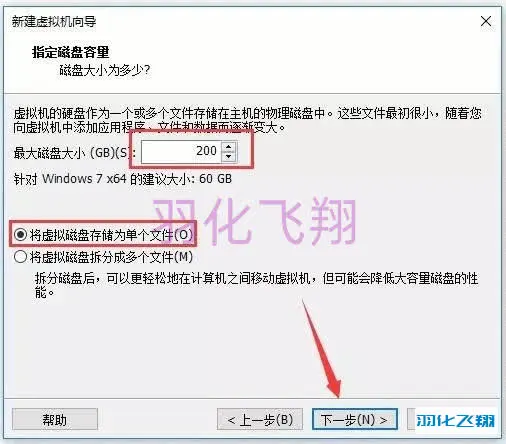
21.点击【自定义硬件】,可以修改CPU、内存等配置,建议配置:内存不小于2G,CPU一核以上,点击【完成】按钮。
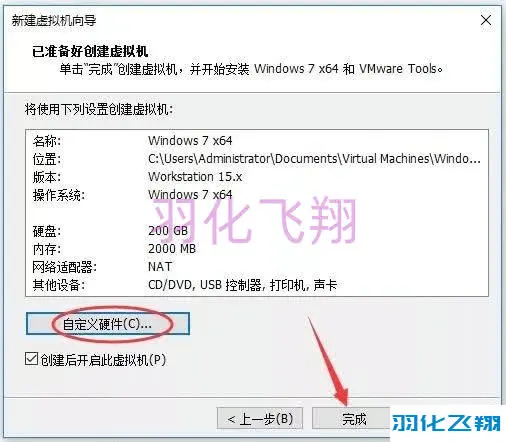
22.虚拟机系统安装中……不多做演示了。
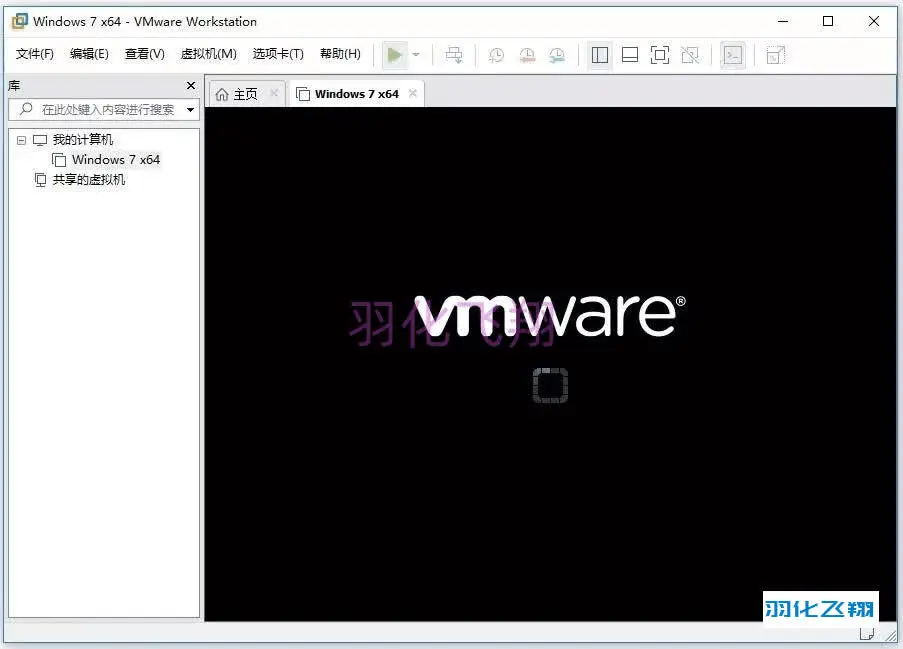
重要提示
虚拟资源具有可复制性: 建议具有一定思考和动手能力的用户获取,并且学习使用。本站资源均为网友收集整理而来,仅供学习和研究使用。
请谨慎考虑: 小白用户和缺乏思考动手能力者不建议赞助。
虚拟商品购买须知: 虚拟类商品,一经打赏赞助,不支持退款。请谅解,谢谢合作!
如有解压密码: 看下载页、看下载页、看下载页。




